E.25 動作 - 登錄編輯
「動作 - 登錄編輯」對話方塊可讓您設定要套用的登錄設定。建議先備份登錄,再套用指定的登錄設定,同時,確認登錄已正確格式化並通過測試。
按一下索引標籤,可讓您在樹狀結構中選取要新增值與金鑰的群組、重新命名或移除區段,或輸入登錄檔。按一下索引標籤,可讓您指定要以何種方式執行動作 (以系統或使用者身分),以及在套用修改的登錄檔前備份登錄檔。
您可以透過下列方法存取此對話方塊:
-
在建立指令集的過程中,使用套裝軟體類別。如需詳細資訊,請參閱節 2.1, 建立指令集。
-
在「ZENworks 控制中心」中,按一下索引標籤,在清單中,按一下欄套裝軟體之有底線的連結,再按一下索引標籤,並按一下某個動作集索引標籤 (「安裝」、「啟動」、「驗證」、「解除安裝」、「終止」或「開機前」),然後按一下下拉式清單,並選取一個可用動作。
以下幾節包含其他資訊:
E.25.1 登錄樹狀結構
「登錄樹狀結構」頁面可讓您在樹狀結構中選取要新增值與機碼的群組、重新命名或移除區段,或輸入登錄檔。
圖 E-27 動作 - 登錄編輯對話方塊:登錄樹狀結構頁面

下表列出了管理登錄樹狀結構變更時可以執行的任務。
E.25.2 進階設定
「進階設定」頁面可讓您設定要套用的登錄設定。
圖 E-28 動作 - 登錄編輯對話方塊:進階設定頁面
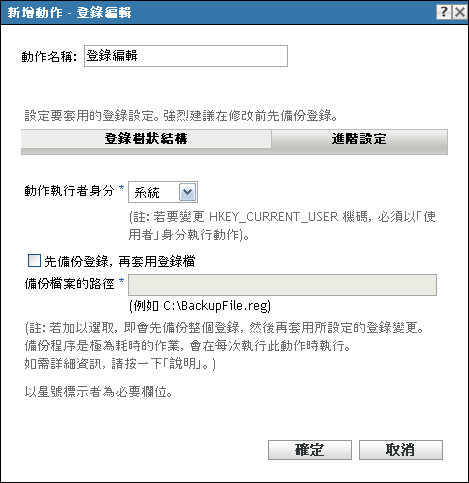
動作執行者身分: 指定動作的執行方式:
-
系統: 動作會以本地系統使用者的身分執行,並承襲管理員層級的身分證明。例如,動作對 HKEY_LOCAL_MACHINE 群組擁有完整權限。
-
使用者: 透過登入使用者的身分證明套用登錄檔。例如,此動作對於登錄與檔案系統的權限,與登入使用者的權限相同。若是變更 HKEY_CURRENT_USER 群組中的機碼,便須以使用者的身分執行動作。動作可能具有 HKEY_LOCAL_MACHINE 群組的權限,這取決於指定給使用者的權限。若是選取,則使用者必須登入設備,否則動作將失敗。
先備份登錄,再套用登錄檔: 選取此核取方塊,再指定備份檔的路徑,如 c:\BackupFile.reg。
若是選取此選項,會先備份整個登錄,再輸入設定的登錄檔。每次執行此動作時皆會執行備份程序。此作業可能極為費時,備份檔也可能很大。
在您編輯登錄之前,請先輸出所要編輯之登錄中的機碼,或選取此選項,以備份整個登錄。若是發生問題,可以將登錄還原至先前的狀態。